- May -akda Jason Gerald [email protected].
- Public 2023-12-16 11:43.
- Huling binago 2025-01-23 12:50.
Itinuturo sa iyo ng wikiHow na ito kung paano i-disassemble ang isang iPhone 6S o 7 upang ipakita ang mga panloob na bahagi nito. Tandaan, ang pag-disassemble ng iyong iPhone ay magpapawalang bisa sa warranty ng Apple.
Hakbang
Paraan 1 ng 3: Paggawa ng Paghahanda bago i-disassembling ang iPhone
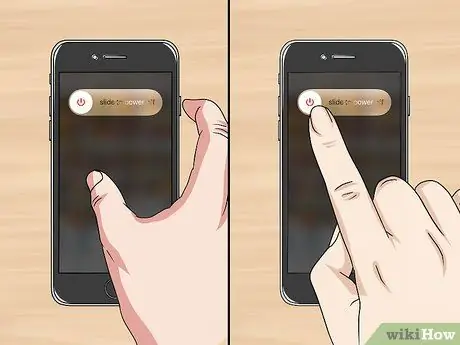
Hakbang 1. I-off ang iPhone
Pindutin nang matagal ang power button sa iPhone, pagkatapos ay i-slide ang pindutan slide sa power off na nasa kanang itaas. Ang iPhone ay papatayin upang ma-minimize ang posibilidad ng electric shock.

Hakbang 2. Alisin ang SIM card sa iPhone
Mayroong isang maliit na butas sa kanang bahagi ng telepono, sa ilalim ng power button. Ipasok ang isang bagay na maliit (tulad ng isang safety pin o straightened paperclip) sa butas upang alisin ang SIM tray. Kapag ang may-hawak ay nasa labas, maaari mong ilabas ang SIM at itulak ang may hawak pabalik sa telepono.
Itabi ang SIM card sa isang malinis at tuyong lokasyon. Kung mayroon kang isang maliit na lalagyan ng plastik o bag, maiimbak mo ito doon

Hakbang 3. Ihanda ang lugar ng pagtatrabaho
Dapat kang gumamit ng isang malinis, maliwanag, at antas ng lugar ng trabaho upang i-disassemble ang iPhone. Magandang ideya din na maghanda ng isang bagay na malambot (tulad ng isang malinis na telang microfiber) upang iharap ang iPhone screen.
Subukang linisin ang ibabaw ng telepono gamit ang isang basang tela, pagkatapos ay hayaang matuyo bago mo ito hawakan. Kapaki-pakinabang ito para sa pag-aalis ng alikabok at iba pang dayuhang bagay
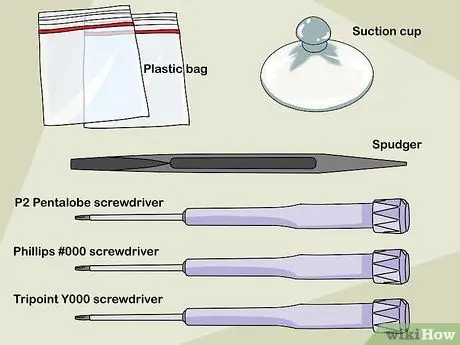
Hakbang 4. Ipunin ang kagamitan
Ang ilan sa mga tool na kinakailangan upang i-disassemble ang isang iPhone 6S o iPhone 7 ay may kasamang:
- P2 Pen Pentalobe Screwdriver - Karamihan sa pag-disassemble at pag-aayos ng iPhone ay nangangailangan ng distornilyador na ito.
- Screwdriver plus # 000 (iPhone 6 lamang) - Siguraduhin na gumamit ka ng isang plus distornilyador, hindi isang flat.
- Y000 Tripoint Screwdriver (para lamang sa iPhone 7) - Ito ay para sa pag-unscrew ng ilang mga turnilyo na nasa iPhone 7 lamang.
- Spudger - Ang tool sa pagbubukas ng plastik na ito ay kapaki-pakinabang para sa prying ng screen at mga konektor ng telepono. Maaari mo itong palitan ng katulad na bagay, tulad ng pick ng gitara.
- pinagmulan ng init - Ang isang bilang ng mga kumpanya ay gumagawa ng maraming mga produkto na halos pareho, katulad ng mga bag na puno ng gel o buhangin na maaaring maiinit sa microwave upang mai-attach sa iPhone upang paluwagin ang malagkit sa screen ng telepono.
- Suction cup (suction cup) - Ang tool na ito ay kinakailangan upang i-drag ang screen ng telepono.
- Mga plastic bag - Ginagamit ito upang mag-imbak ng mga turnilyo at iba pang tinanggal na mga sangkap. Kung kinakailangan, maaari mo ring gamitin ang isang mangkok o lalagyan na Tupperware.

Hakbang 5. Ikonekta ang katawan sa lupa (ground)
Ang static na kuryente ay maaaring makapinsala sa nakalantad na circuitry sa loob ng iPhone, kaya dapat mong saluhin ang iyong katawan bago hawakan ang unang birador na gagamitin. Kapag handa ka na at na-ground ang iyong katawan, maaari mong simulang i-unlock ang iyong iPhone 7 o iPhone 6S.
Paraan 2 ng 3: Pag-disassemble ng iPhone 7

Hakbang 1. Alisin ang 2 mga screws ng pentalobe na matatagpuan sa ilalim ng telepono
Parehong nasa kanan at kaliwang bahagi ng charger port. Tulad ng lahat ng mga tornilyo na aalisin mo sa prosesong ito, tiyaking ilagay ang mga ito sa isang bag o mangkok kung tinanggal mo ang mga ito.

Hakbang 2. Ihanda ang mapagkukunan ng init
Kung gumagamit ng isang lagayan na naglalaman ng gel o isang katulad na produkto, i-microwave ang lagayan alinsunod sa mga direksyon ng produkto.
Iwasang gumamit ng hairdryer upang ma-unlock ang iPhone

Hakbang 3. Idikit ang pinagmulan ng init sa ilalim ng telepono
Kailangan mong isara ito sa pindutan ng Home at iba pang mga ilalim na screen.
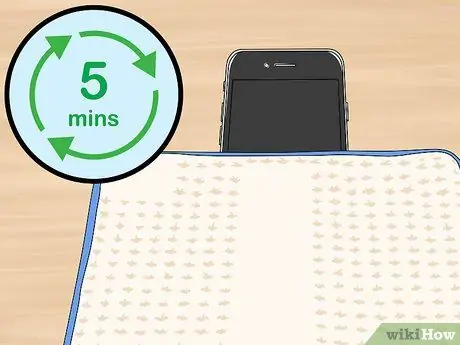
Hakbang 4. Maghintay ng hindi bababa sa 5 minuto
Mapapalambot ng pinagmulan ng init ang malagkit na humahawak sa screen ng telepono upang maaari mong hilahin ang screen nang kaunti pa mamaya.
Ang malagkit na ginamit sa screen ng iPhone 7 ay napakalakas na maaaring kailanganin mong i-init ang produkto nang maraming beses

Hakbang 5. Idikit ang suction cup sa ilalim ng screen
Tiyaking ang mangkok ay mahigpit na nakakabit bago mo ipagpatuloy ang proseso.
Hindi dapat takpan ng suction cup ang pindutan ng Home

Hakbang 6. I-drag ang screen
Hilahin ang screen ng telepono hanggang sa may puwang sa pagitan ng kaso at ng iPhone screen.

Hakbang 7. I-slide ang spudger sa puwang sa pagitan ng kaso at ng screen
Kung wala kang spudger, maaari kang gumamit ng isa pang tool sa pag-prying.

Hakbang 8. I-slide ang spudger sa kaliwang tuktok ng iPhone
Para sa pinakamahusay na mga resulta, i-wiggle ang spudger mula kaliwa hanggang kanan habang isinasara ito upang alisin ang screen mula sa kaso ng iPhone.

Hakbang 9. I-slide ang spudger sa kanang tuktok ng iPhone
Maingat na gawin ito, dahil mayroong ilang mga nag-uugnay na tape sa seksyong ito.

Hakbang 10. Paghiwalayin ang screen mula sa kaso gamit ang isang credit card o iba pang katulad na bagay
Mayroong isang plastic clip na sinisiguro ang tuktok ng screen. Kaya siguraduhing maglalagay lamang ng isang credit card sapat lamang upang paluwagin ang clip.
Huwag gouge ang tuktok ng screen

Hakbang 11. Hilahin nang kaunti ang screen
Ilipat ang screen pababa tungkol sa 1 cm o mas mababa upang palabasin ang mga clip na matatagpuan sa tuktok ng screen.

Hakbang 12. Buksan ang screen ng telepono patungo sa kanan
Buksan ang screen tulad ng pagbubukas mo ng isang libro. Pipigilan nito ang mapinsala ang cable ng konektor sa kanang bahagi ng iPhone.

Hakbang 13. Alisin ang bracket (pagla-lock o pangkabit) ng konektor na hugis L
Nasa ibabang kanang bahagi ng mga panloob na bahagi ng iPhone. Upang magawa ito, alisin muna ang 4 na tripoint screw na naroroon.

Hakbang 14. Subukan ang screen at mga konektor ng baterya
Mayroong 3 square box na konektado sa pamamagitan ng tape sa isang lugar na nakapaloob sa pamamagitan ng isang bracket ng konektor. Gumamit ng isang spudger upang mabilisan ito bago magpatuloy.

Hakbang 15. Alisin ang malapad at manipis na bracket sa kanang tuktok na sulok ng aparato
Sinasaklaw ng bracket na ito ang huling konektor na pinapanatili ang screen na nakakabit sa telepono. Kakailanganin mong alisin ang 2 tripoint screws.

Hakbang 16. Subukan ang huling konektor ng baterya
Nasa ilalim ito ng bracket na tinanggal mo lang.

Hakbang 17. Alisin ang screen ng telepono
Kapag na-disconnect ang screen mula sa katawan ng telepono, maaari mo itong alisin at ipagpatuloy ang iyong pagnanais na mag-tinker sa telepono. Ngayon ang iPhone 7 ay naka-unlock at handa nang umalis!
Paraan 3 ng 3: Pag-disassemble ng iPhone 6S

Hakbang 1. Alisin ang 2 mga screws ng pentalobe sa ilalim ng telepono
Parehong nasa gilid ng singilin ang port. Tulad ng anumang iba pang tornilyo na tinanggal mo sa prosesong ito, ipasok ang tornilyo sa bag o mangkok pagkatapos mong alisin ito.

Hakbang 2. Ihanda ang mapagkukunan ng init
Kung gumagamit ng isang lagayan na naglalaman ng gel o isang katulad na produkto, i-microwave ang lagayan alinsunod sa mga direksyon ng produkto.
Iwasang gumamit ng hairdryer upang ma-unlock ang iPhone

Hakbang 3. Idikit ang pinagmulan ng init sa ilalim ng telepono
Kailangan mong isara ito sa pindutan ng Home at iba pang mga ilalim na screen.

Hakbang 4. Maghintay ng hindi bababa sa 5 minuto
Mapapalambot ng pinagmulan ng init ang malagkit na humahawak sa screen ng telepono upang maaari mong hilahin ang screen nang kaunti pa mamaya.

Hakbang 5. Idikit ang suction cup sa ilalim ng screen
Tiyaking ang mangkok ay mahigpit na nakakabit bago mo ipagpatuloy ang proseso.
Hindi dapat takpan ng suction cup ang pindutan ng Home

Hakbang 6. I-drag ang screen
Hilahin ang screen ng telepono hanggang sa may puwang sa pagitan ng kaso at ng iPhone screen.

Hakbang 7. I-slide ang spudger sa puwang sa pagitan ng kaso at ng screen
Kung wala kang spudger, maaari kang gumamit ng isa pang tool sa pag-prying.

Hakbang 8. I-slide ang spudger sa kaliwang tuktok ng iPhone
Para sa pinakamahusay na mga resulta, i-wiggle ang spudger mula kaliwa hanggang kanan habang isinasara ito upang alisin ang screen mula sa kaso ng iPhone.

Hakbang 9. I-slide ang spudger sa kanang tuktok ng iPhone
Makakarinig ka ng ilang mga pag-click habang nakakahiwalay ang clip habang ginagawa ito.

Hakbang 10. I-swing ang screen pataas
Ang tuktok ng screen ay gumaganap bilang isang bisagra. Huwag itulak ang tuktok ng screen na lampas sa isang 90 degree na anggulo.
Kung mayroon kang isang libro o iba pang katulad na matibay na bagay, ikabit ang screen sa libro gamit ang isang goma o tape sa isang 90-degree na anggulo bago ka magpatuloy

Hakbang 11. Alisin ang bracket ng konektor ng baterya
Alisin ang dalawang plus-heading na turnilyo sa kulay abong bracket na matatagpuan sa ibabang kanang sulok ng baterya, pagkatapos ay hilahin ang bracket pataas.

Hakbang 12. Idiskonekta ang konektor ng baterya
Ang square box na ito ay matatagpuan sa tabi ng baterya at nakapaloob sa isang bracket. Gumamit ng isang spudger o iba pang tool upang mabilisan ang konektor ng baterya.
Ilagay ang konektor ng baterya sa isang posisyon na malapit sa isang anggulo ng 90 degree sa baterya upang maiwasan ang aksidenteng koneksyon sa baterya

Hakbang 13. Alisin ang display cable bracket
Ang silver bracket na ito ay matatagpuan sa kanang tuktok ng kaso ng telepono. Gawin ito sa pamamagitan ng pag-alis ng 5 plus head screws.

Hakbang 14. Idiskonekta ang mga konektor ng screen at camera ng telepono
Mayroong 3 mga banda sa ilalim ng pilak na bracket - isa para sa camera, at ang dalawa pa para sa screen - na kumokonekta sa katawan ng telepono sa pamamagitan ng isang konektor na katulad ng ginagamit sa mga baterya. Alisin ang konektor na ito gamit ang isang spudger.

Hakbang 15. Alisin ang screen
Kapag na-disconnect ang screen mula sa body ng telepono, maaari mo itong alisin at ilagay ito sa isang ligtas na lokasyon. Ngayon ay maaari kang mag-tinker sa IPhone 6S.
Mga Tip
Kapag na-unlock ang iyong iPhone, maaari kang gumawa ng maraming mga bagay, tulad ng palitan ang baterya o magdagdag ng bagong malagkit
Babala
- Dapat kang kumilos nang may matinding pag-aalaga kapag disassembling iPhone. Naglalaman ang teleponong ito ng maraming sensitibo at mamahaling mga sangkap, na maaaring masira nang madali at hindi napansin.
- Ang warranty ng telepono ay magiging walang bisa kapag ang iPhone ay binuksan.
- Mag-ingat kapag gumagamit ng puwersa upang buksan ang mga bahagi ng telepono. Ang labis na presyon ay maaaring makapinsala, makalmot, o mag-crack ng mga bahagi ng iyong telepono, at maaaring masira pa ang maliliit na bahagi na kailangang gumana ng iyong telepono.






